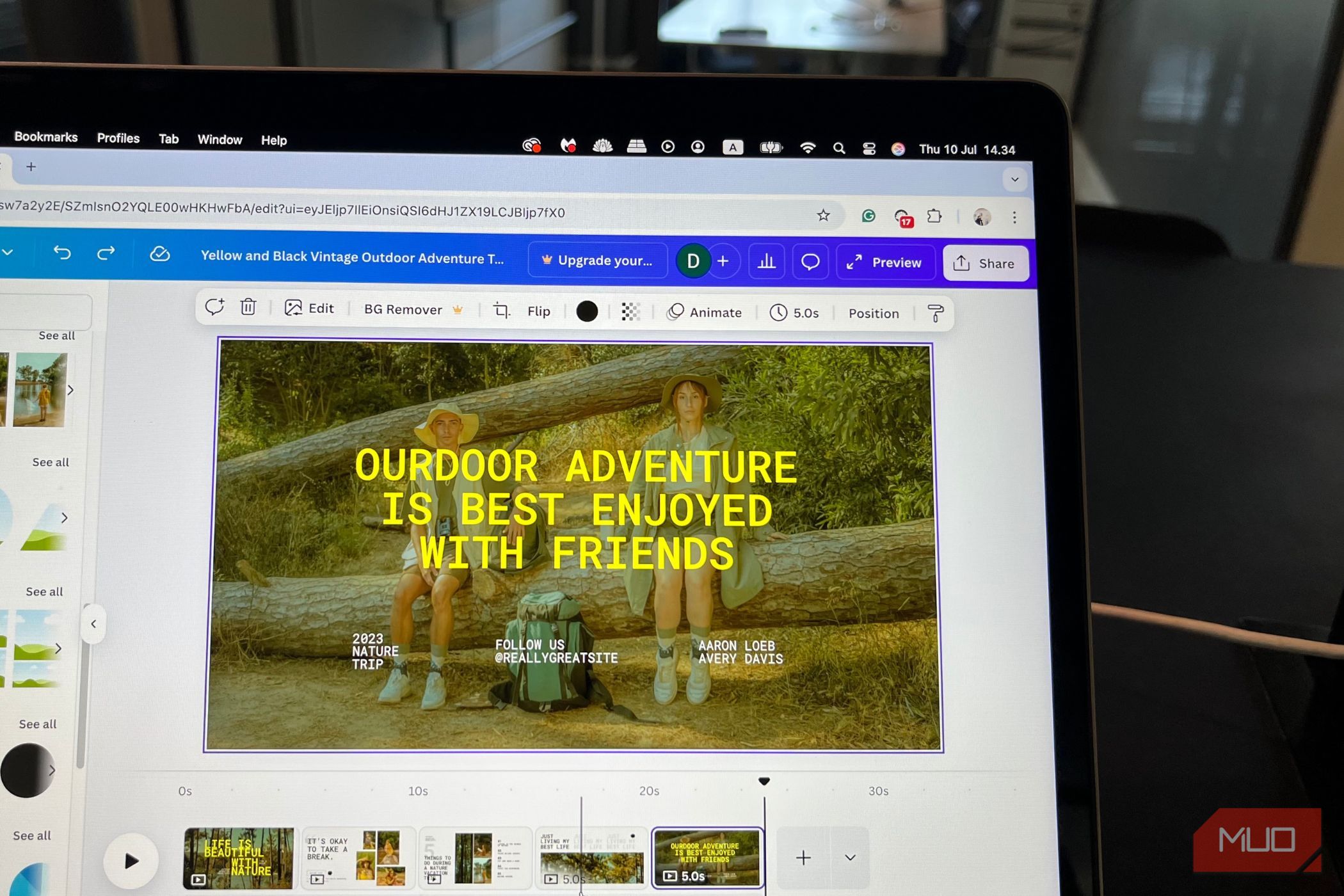Canva به ندرت در گفتگوها با ویرایشگرهای حرفهای ویدیو ذکر میشود، کسانی که معمولاً ویژگیهای پیشرفته Final Cut Pro، DaVinci Resolve و Adobe Premiere Pro را ترجیح میدهند. با این حال، Canva توانسته است ویژگیهای واقعاً هوشمندانه ویدئویی را ارائه دهد که ای کاش در ابزارهای گرانقیمت «پرو» وجود داشتند. وقتی اینها را امتحان کنید، دیگر آنها را در جای دیگری از دست خواهید داد.
کانوا بهندرت در گفتگوها با ویرایشگران حرفهای ویدئو ذکر میشود، آنها اغلب ترجیح میدهند از ویژگیهای پیشرفتهٔ Final Cut Pro، DaVinci Resolve و Adobe Premiere Pro استفاده کنند. اما کانوا توانسته است ویژگیهای هوشمندانهٔ ویدئویی را اضافه کند که آرزو داشتم در ابزارهای گرانقیمت «پرو» نیز وجود داشته باشند. یک بار اینها را امتحان کنید، دیگر در جای دیگری کمبودشان را احساس خواهید کرد.
5
قالبهای طراحی از پیش تنظیمشده
در حالی که ویرایشگران حرفهای ویدئو چندین ویژگی پیشرفته ارائه میدهند، لزوماً برای مبتدیان مناسبترین نیستند. هنگام استفاده از Premiere Pro و DaVinci Resolve، چندین ماه طول کشید تا یاد بگیرم هر دو را بهطور مؤثر به کار ببرم. در این مدت، پروژههای ویدئویی من خوب نبودند و اغلب احساس میکردم بهتر است کاری سادهتر بگذارم و محتوا را سریعتر بارگذاری کنم.
به نظر من، کانوا بهترین ابزار برای ایجاد ویدئوهای ساده ولی مؤثر است. هنگام شروع یک پروژهٔ جدید، میتوانم از میان چندین قالب طراحی از پیش تعریفشده انتخاب کنم. میتوانم گزینههایم را بر اساس تم تقسیم کنم، با مجموعهای از گزینههای مینیمالیستیک و گزینههای پیچیدهتر موجود.
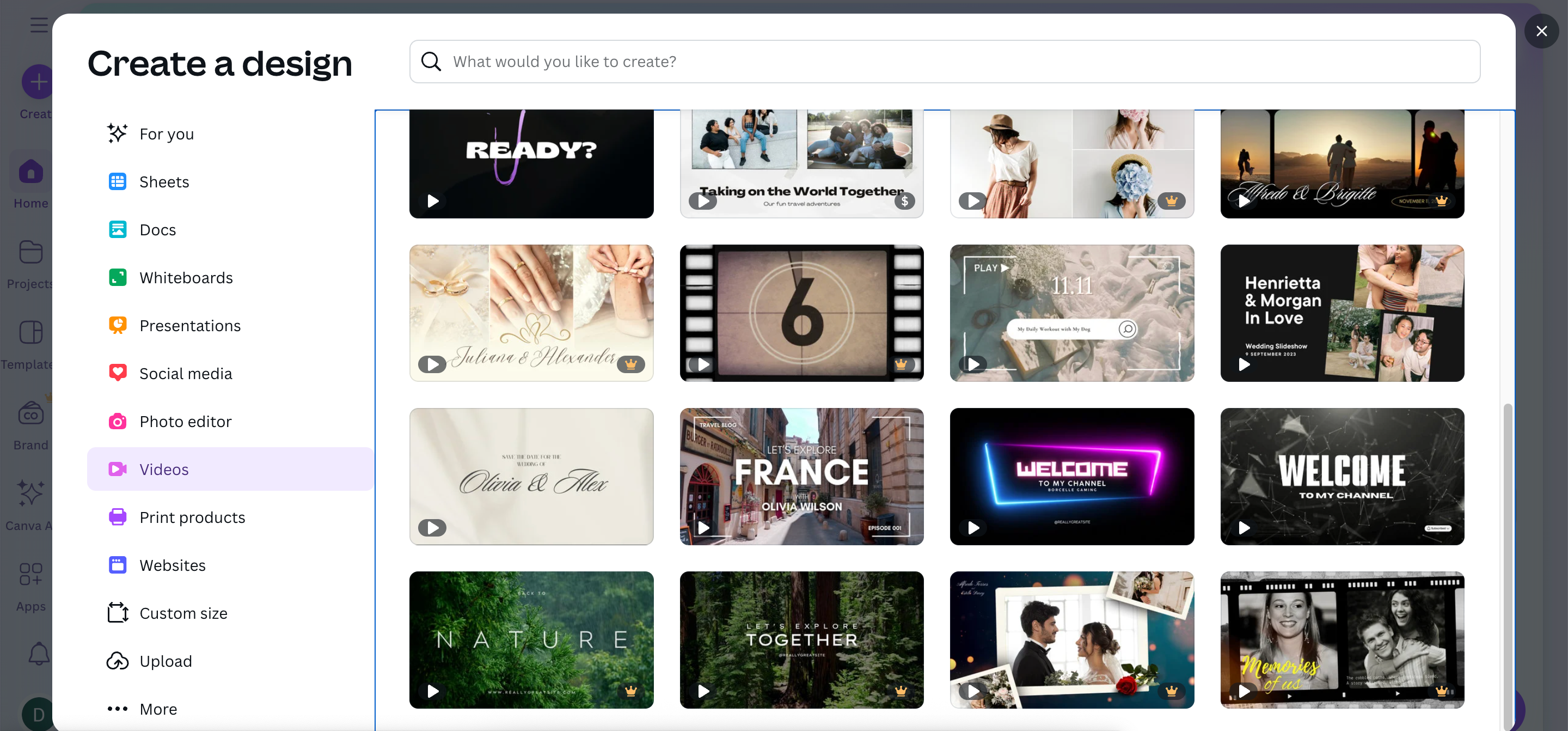
قالبهای طراحی از پیش تنظیمشدهٔ کانوا برای ویدئوهای افقی و عمودی مناسب هستند. بنابراین، اگر بخواهم Reelهای اینستاگرام را در کانوا ایجاد کنم (یا انواع دیگر ویدئوهای کوتاه)، عموماً هیچ مشکلی ندارم.
حتی بدون طرح رایگان، به مجموعهٔ بزرگی از قالبهای طراحی از پیش تنظیمشده دسترسی دارم. با این حال، اگر بهجای آن یک اشتراک Canva Pro بگیرم، میتوانم از قالبهای بیشتری استفاده کنم. هنوز هم دانستن چند نکته قبل از ثبتنام در Canva Pro ارزش دارد.
4
چندین قالب در یک خط زمان
گاهی تم یکسانی را در تمام پروژههای کانوا حفظ میکنم و در اکثر موارد اینها سادهترین پروژهها برای تکمیل هستند. اما در موارد دیگر، میخواهم پروژههایم را ترکیب کنم. در چنین حالتهایی ممکن است به استفاده از چندین نوع قالب ویدئویی نیاز داشته باشم.
با ابزارهای برجستهٔ ایجاد ویدئو، این کار را بسیار دشوار مییابم. برای مثال، انجام این کار در DaVinci Resolve غالباً فرآیندی زمانبر بوده که شامل تغییر دستی چندین عنصر مانند قلمها بوده است. در نتیجه، اغلب حس میکردم خلاقیتم محدود شده است، اگرچه از نظر فنی به ویژگیهای بیشتری دسترسی داشتم.
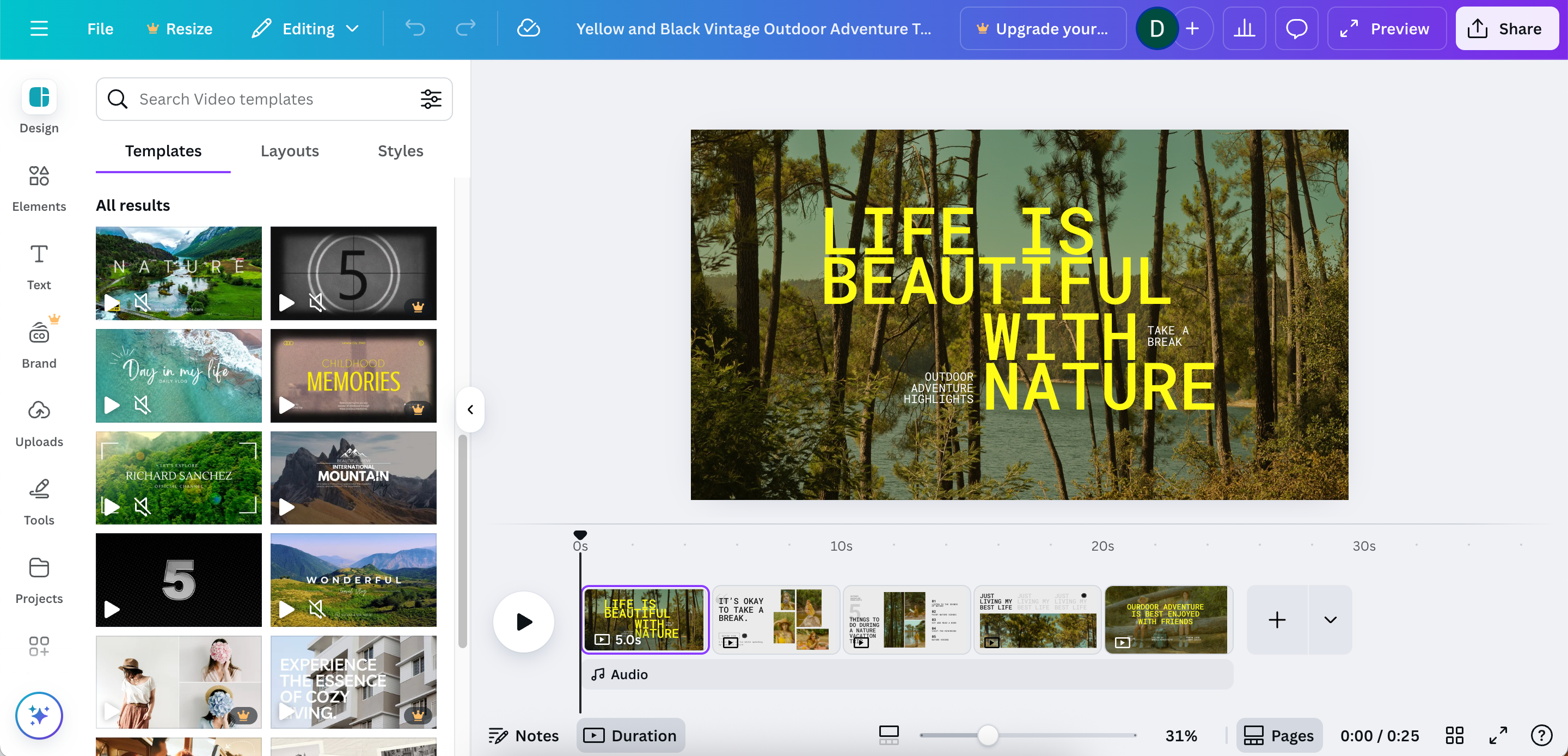
با این حال، کانوا این مشکل را برای من ایجاد نمیکند. میتوانم چندین نوع قالب ویدئویی را در همان پروژه اضافه کنم و نیازی به خروج از رابط کاربری ندارم. در عوض، فقط کافی است به برگهٔ Design در سمت چپ بروم. از آنجا میتوانم طرح مورد علاقهام را برای گنجاندن در پروژهٔ ویدئویی انتخاب کنم.
پس از انتخاب یک طرح جدید، بهعنوان صفحهای جدید اضافه میشود. سپس میتوانم آن را بر حسب نیاز شخصیسازی کنم، مثلاً محتوای ویدئویی خود را داخل فریمها اضافه کنم یا قلم را تغییر دهم.
3
رابط کشیدن و رها کردن بهتر
من معمولاً پروژههای ویدئویی کوچک برای کانالهای شبکههای اجتماعیام ایجاد میکنم، نه اینکه محتوای بلند مدت تولید کنم. برای محتوایی تا ۶۰ ثانیه، داشتن ابزاری که بهراحتی قابل پیمایش باشد برای من فوقالعاده مهم است. بهترین روشی که یافتهام برای این کار، استفاده از کشیدن و رها کردن است؛ در حالی که بسیاری از ویرایشگران ویدئو این ویژگی را بهعنوان پایه دارند، همه آنها بهخوبی عمل نمیکنند.
زمانی که از ویرایشگران بزرگ ویدئویی مانند Premiere Pro استفاده کردهام، ویژگی کشیدن و رها کردن آنها اغلب حس میشود که کند است. این موضوع بهخصوص وقتی که نمیخواهم تغییرات عمدهای اعمال کنم، بسیار آزاردهنده میشود. به همین دلیل، من استفاده از چنین ابزارهایی را برای تنظیمات ساده متوقف کردهام.
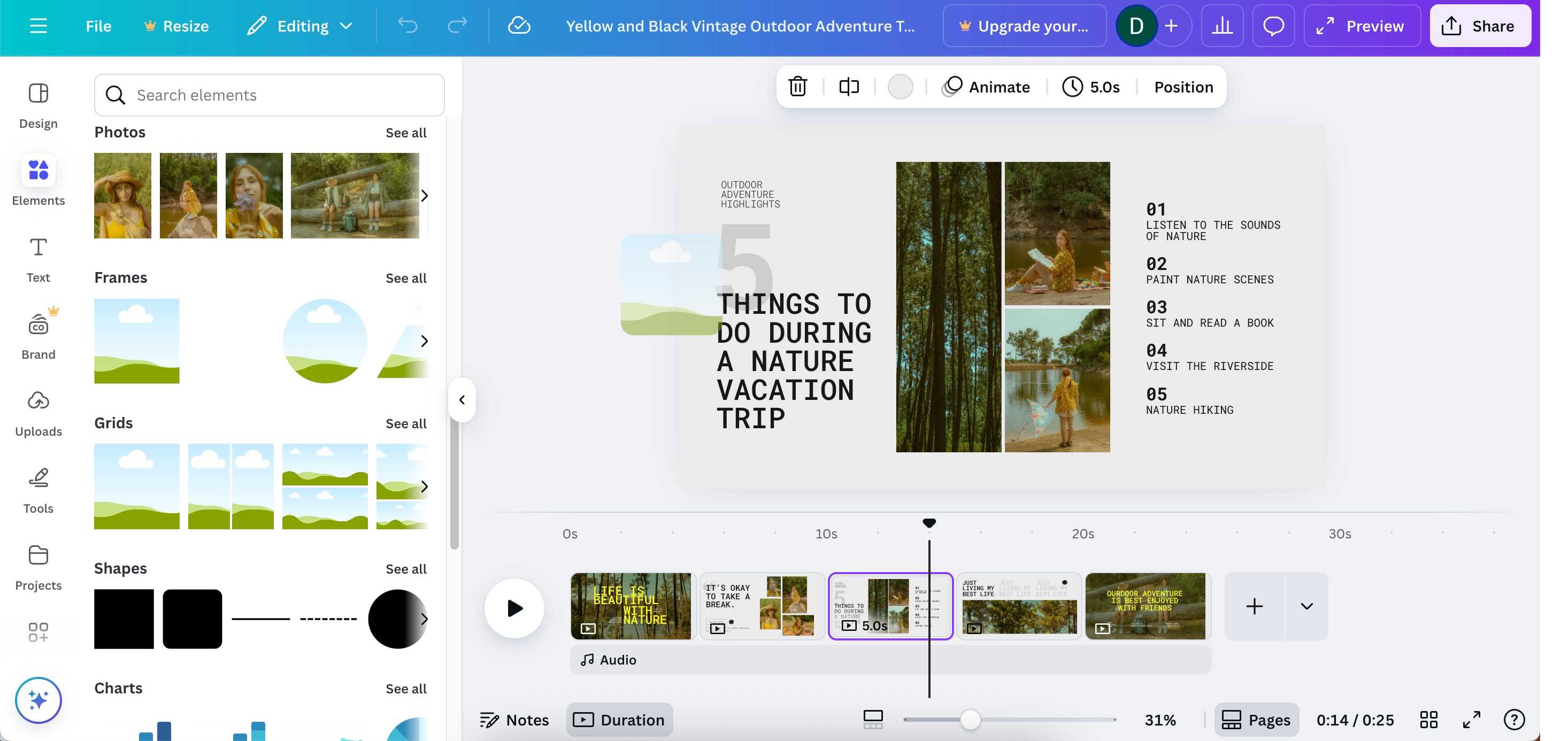
کانوا بسیار، بسیار بهتر است. این برنامه به سادگی استفاده برای تمام مبتدیان افتخار میکند و بنابراین منطقی است که ویژگیهای کشیدن و رها کردن آن دقیق باشد. من هیچ مشکلی در قرار دادن همه چیز نداشتهام، مگر اینکه تقریباً تمام حافظهام را مصرف کرده باشم.
اگر میخواهید ویدئوها را در حین حرکت ویرایش کنید، استفاده از ویرایش ویدئوهای هوشمند در کانوا برای موبایل را در نظر بگیرید.
2
ویرایش در مرورگر
یکی از بزرگترین معایب تقریباً تمام ویرایشگران حرفهای ویدئو، نداشتن دسترسی از طریق مرورگر است. بهعنوان مثال، برای ترکیب پروژهها به برنامههای Premiere Pro و DaVinci Resolve نیاز دارید. در حالی که برای برخی افراد این مشکل نیست، من شخصاً دوست ندارم برنامههای زیادی روی دستگاههایم داشته باشم. علاوه بر این، رابطهای ویرایش ویدئو برای من بهصورت آنلاین بهتر از طریق یک برنامه هستند.
علاوه بر برنامههای دسکتاپ و هوشمندش، کانوا اجازه میدهد ویدئوها را درون مرورگر ویرایش کنید. این کار بسیار ساده است و تمام تغییرات بهصورت زمان واقعی ذخیره میشوند. من اکثریت بیش از حد تنظیماتم را اکنون از مرورگر انجام میدهم و از این روش راضیام.
1
عناصر فراوان کانوا
احتمالاً بزرگترین انتقاد من نسبت به ویرایشگران حرفهای ویدئو این است که اغلب فاقد عناصر پیشرفته هستند. برای مثال، با Premiere Pro نیازی به After Effects دارم تا بهترین استفاده را از این سرویس ببیرم. در حالی که After Effects چندین ابزار مفید دارد، به این معنی است که باید برنامهٔ دیگری را یاد بگیرم.
رویکرد کانوا برای گنجاندن همه چیز در یک رابط کاربری، برای ویرایشگران غیرحرفهای بسیار بهتر است. برخی از عناصری که میتوانید درون برنامه دسترسی داشته باشید شامل گرافیکها، فریمها و برچسبها هستند.
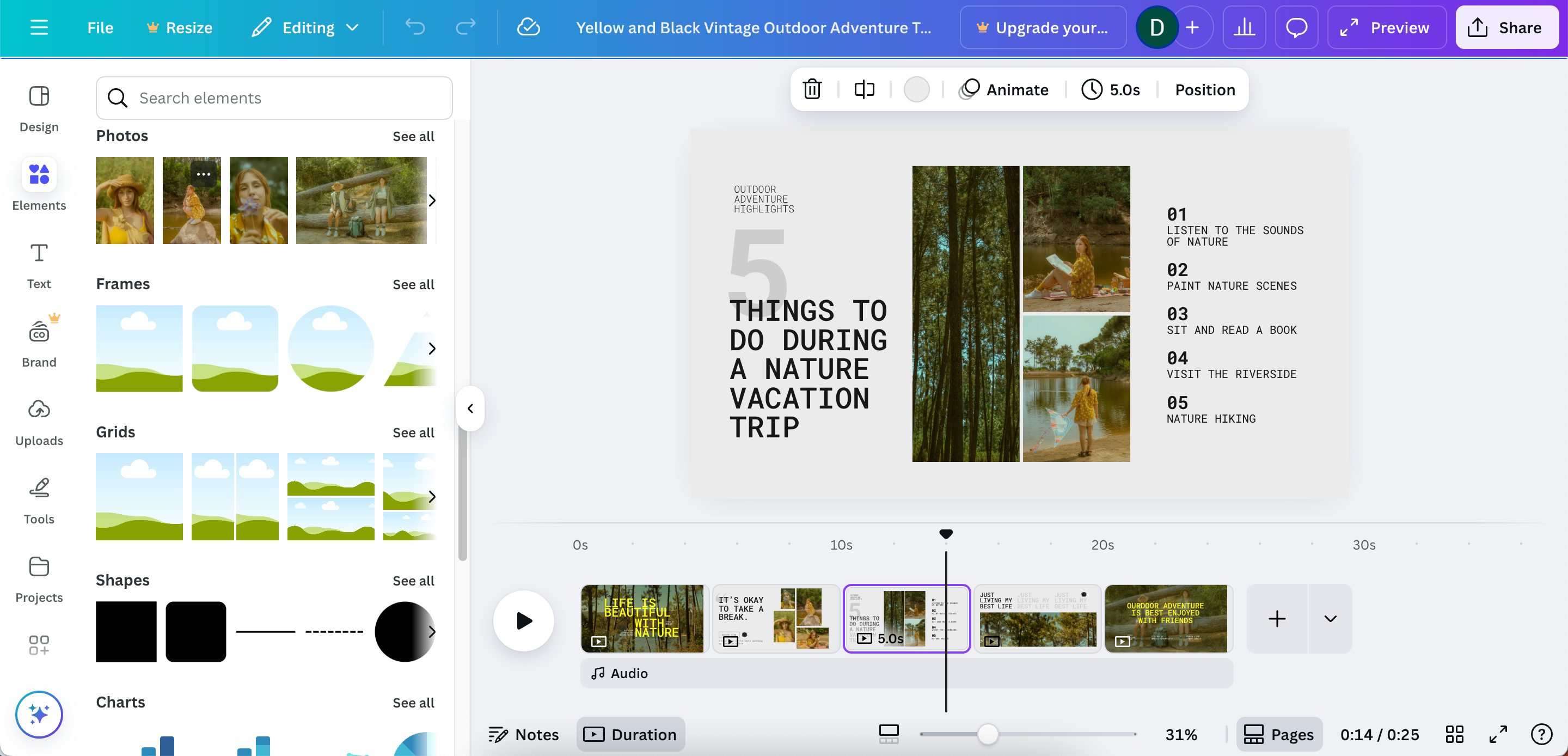
در حالی که ویرایشگران حرفهای ویدئو هنوز برای پروژههای جامع بهتر هستند، کانوا در چندین حوزه نسبت به آنها برتری دارد. این ابزار برای ویرایش کشیدن و رها کردن عالی است و انجام تنظیمات برای ویدئوهای کوچک بسیار ساده است. عناصر برنامه نیز فوقالعاده هستند، همانطور که قابلیت افزودن چندین قالب نیز میباشد.